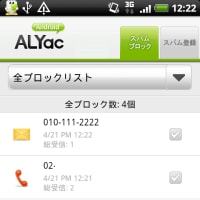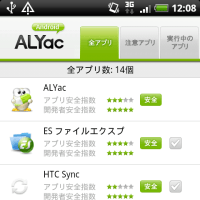昨日からの連載 その2 その1はこちら
運動する前にも準備体操が必要なようにホームページ作成の前にも準備が必要。
以下の4つの準備体操をしましょう。
1.拡張子を見えるようにする
パソコンの設定で拡張子が表示されていない方は拡張子を表示させるように設定します。
拡張子とはファイル名の右側の部分で例えば、メモ帳なら「ファイル名.txt」
となるうちの「.txt」の部分です。

表示させるようにする方法
「マイコンピュータ」を開き上部メニューから[ツール]-[フォルダオプション]-[表示] を選択。
詳細設定で「登録されているファイルの拡張子は表示しない」 のチェックをはずして
[OK]をクリック

2.フォルダを準備
デスクトップにフォルダを新しく作ります。
デスクトップの何も無いところで、「右クリック→新規作成→フォルダ」でフォルダを作成します。
ALZipを入れている方は「右クリック→新規フォルダ」の2ステップで作れますね
名前は半角英数字を小文字で付けておいた方が後々無難です。ここでは「home」と
しておきましょう。

次に作った「home」のフォルダを開いて、その中でまた、フォルダを新規作成。
ここでは「image」というという名前にして下さい。後に画像は全部ここに入れる
ようにします。

3.ファイルを準備
次は、「home」フォルダの中で右クリックの後
[新規作成]-[テキストドキュメント](テキスト文章)を開きます。
そうすると「新規テキストドキュメント」という名前のファイルができますので
ファイル名を「index.html」に変更して下さい。
(ファイル名の変更方法は[右クリック]-[名前の変更])

4.ALFTPをダウンロード
これから作るHTMLというファイルをサーバーというものにアップロードするときに使用します。
以下のサイトからダウンロードして下さい。
http://www.vector.co.jp/soft/dl/win95/net/se467864.html
ダウンロード方法がご不明な方はこちら
以上で準備体操は完了
明日は実際にHTMLファイルを作ってみましょう
運動する前にも準備体操が必要なようにホームページ作成の前にも準備が必要。
以下の4つの準備体操をしましょう。
1.拡張子を見えるようにする
パソコンの設定で拡張子が表示されていない方は拡張子を表示させるように設定します。
拡張子とはファイル名の右側の部分で例えば、メモ帳なら「ファイル名.txt」
となるうちの「.txt」の部分です。

表示させるようにする方法
「マイコンピュータ」を開き上部メニューから[ツール]-[フォルダオプション]-[表示] を選択。
詳細設定で「登録されているファイルの拡張子は表示しない」 のチェックをはずして
[OK]をクリック

2.フォルダを準備
デスクトップにフォルダを新しく作ります。
デスクトップの何も無いところで、「右クリック→新規作成→フォルダ」でフォルダを作成します。
ALZipを入れている方は「右クリック→新規フォルダ」の2ステップで作れますね

名前は半角英数字を小文字で付けておいた方が後々無難です。ここでは「home」と
しておきましょう。

次に作った「home」のフォルダを開いて、その中でまた、フォルダを新規作成。
ここでは「image」というという名前にして下さい。後に画像は全部ここに入れる
ようにします。

3.ファイルを準備
次は、「home」フォルダの中で右クリックの後
[新規作成]-[テキストドキュメント](テキスト文章)を開きます。
そうすると「新規テキストドキュメント」という名前のファイルができますので
ファイル名を「index.html」に変更して下さい。
(ファイル名の変更方法は[右クリック]-[名前の変更])

4.ALFTPをダウンロード
これから作るHTMLというファイルをサーバーというものにアップロードするときに使用します。
以下のサイトからダウンロードして下さい。
http://www.vector.co.jp/soft/dl/win95/net/se467864.html
ダウンロード方法がご不明な方はこちら
以上で準備体操は完了

明日は実際にHTMLファイルを作ってみましょう